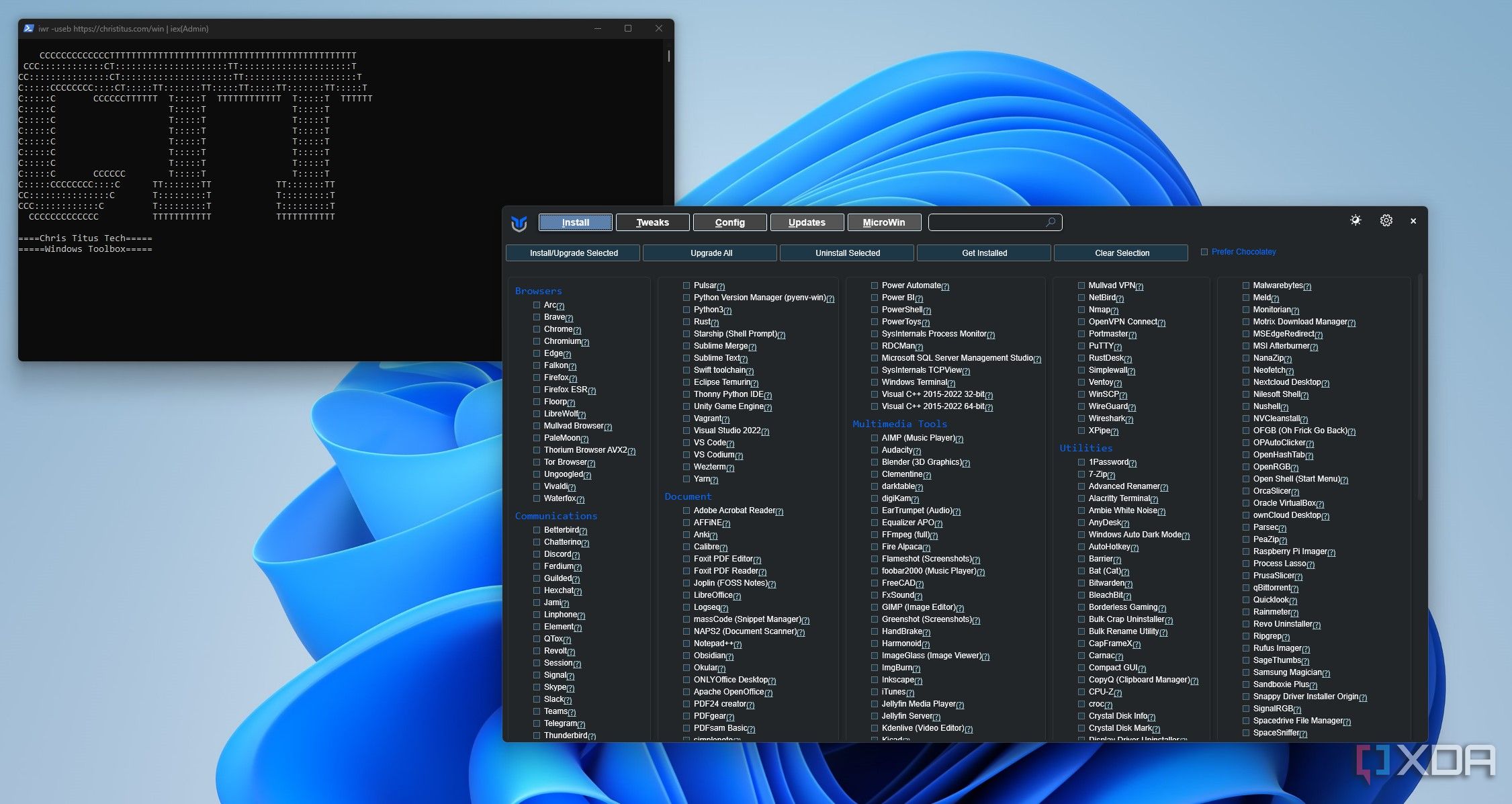Одна из наиболее утомительных задач в процессе сборки ПК — это переустановка всех нужных программ и настройка параметров Windows по своему вкусу. Никто не хочет проводить больше времени в депрессивных меню и мастерах установки, чем в противном случае. В духе экономии времени самопровозглашенный ИТ-специалист Крис Титус создал легкую утилиту для быстрой установки часто используемых приложений и внесения простых настроек в вашу установку Windows, поиск которых в противном случае был бы затруднительным. Мне нравится этот инструмент, и я считаю, что это важный инструмент, который должен быть в арсенале как опытных пользователей, так и обычных сборщиков компьютеров.

Связанный
6 трюков с производительностью Windows 11, которые не стоит пробовать
Не слушайте все, что вам говорят люди
Чрезвычайно легкий
Лучшие утилиты на вашем ПК — это те, которые требуют наименьших затрат для запуска. Это как нельзя более верно в отношении того, что Крис называет «Идеальной утилитой Windows». Его можно запустить «из коробки» из терминала Windows PowerShell, если вы запускаете его с правами администратора. Просто скопируйте и вставьте следующую строку, и она откроется: iwr-useb https://christitus.com/win | IEX
На первом экране, с которым вы встретились, вы можете установить часто используемые приложения. Здесь можно найти все: от вашего любимого веб-браузера, основных продуктов для повышения производительности и необходимых утилит. Есть очень мало вещей, которыми я пользуюсь ежедневно, которых нет в этом списке. Вы также можете использовать эту вкладку, чтобы быстро удалить любое из этих приложений, если хотите.

Связанный
6 менеджеров пакетов для Windows, которые упростят установку приложений
Менеджеры пакетов сделают вашу жизнь намного проще
Быстро избавьтесь от раздутости и беспорядка
Следующие две вкладки, «Настройки» и «Конфигурация», используются для быстрого отключения функций, которые могут вам не понадобиться, и избавления от распространенных неприятностей, возникающих при новой установке ОС. Это могут быть элементарные вещи, такие как очистка временных файлов, или более сложные задачи, такие как полное удаление OneDrive из вашей системы. Я бы соблюдал осторожность при выполнении некоторых из них; Крис предоставляет подробную информацию на своем GitHub, чтобы вы могли просмотреть, что делает каждая настройка. Эту информацию можно найти, щелкнув вопросительный знак рядом с названием настройки.
Крис также предлагает несколько рекомендуемых вариантов: от «Стандартного», включающего почти все, до «Минимального», включающего только самое необходимое. После того, как вы выбрали настройки и установки, вы можете экспортировать свою конфигурацию в файл JSON, чтобы в следующий раз, когда вы повторно создадите образ своего компьютера, настройка будет такой же простой, как копирование вашей конфигурации. Более подробную информацию о самом инструменте можно найти на веб-сайте Криса.
Не делай это более болезненным, чем должно быть.
Независимо от того, устанавливаете ли вы новую установку или настраиваете некоторые вещи на существующей машине, легко застрять в грязи. Раздвоение настроек Windows превратило процесс внесения небольших изменений в большое раздражение. Не мучайте себя. Используйте эту утилиту или найдите другую, чтобы упростить любые изменения, которые вы хотите внести в установку Windows. Этот инструмент не является исчерпывающим, и некоторые вещи по-прежнему требуют посещения настроек Windows.